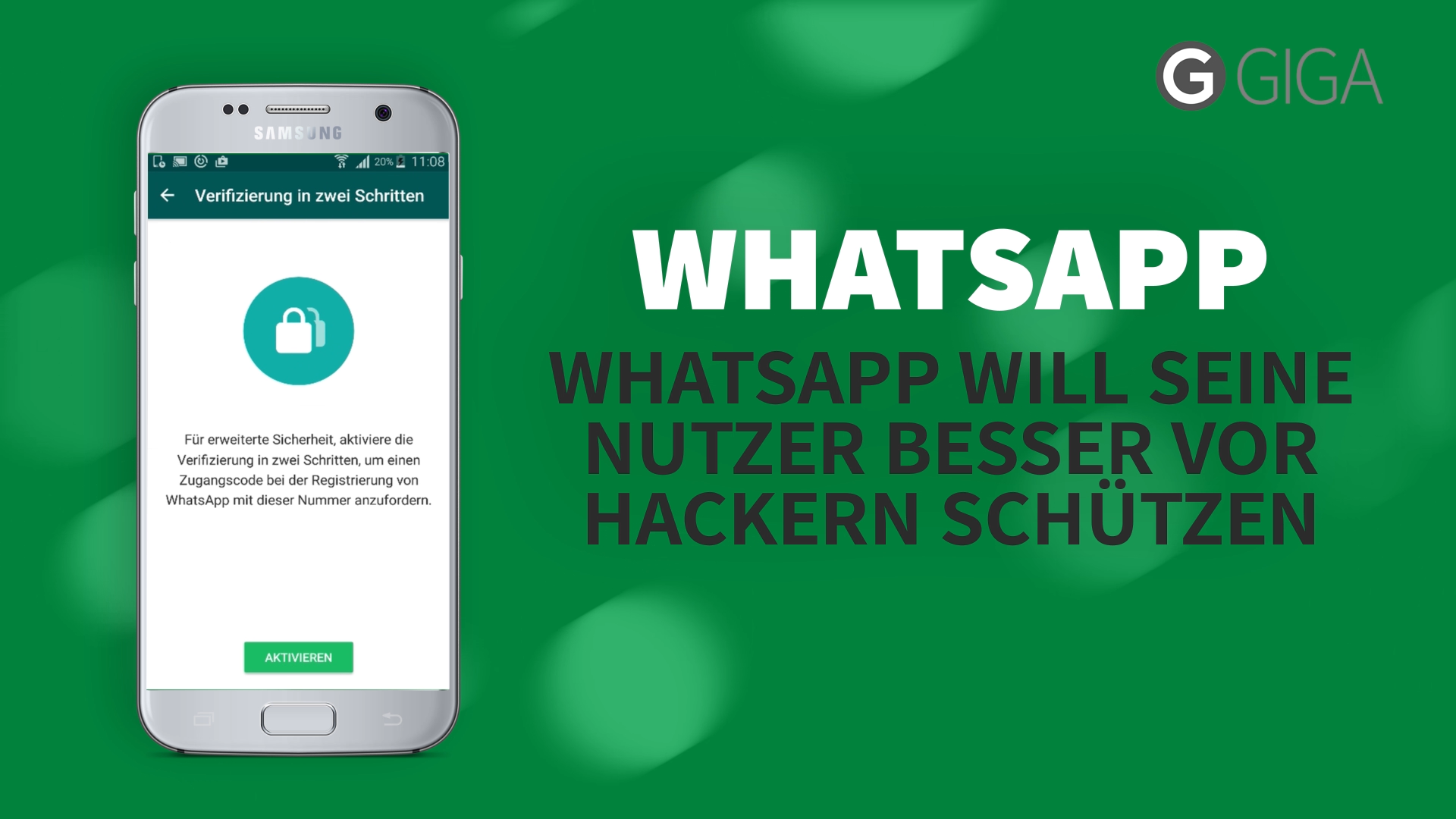Die „Microsoft Authenticator“-App eignet sich ideal für die Zwei-Faktor-Authentifizierung bei verschiedenen Diensten, etwa zur Freigabe von Logins oder Bezahlvorgängen. Doch was passiert, wenn ihr ein neues Smartphone bekommt? Hier erfahrt ihr, wie ihr den „Microsoft Authenticator“ auf ein anderes Gerät übertragen könnt.
Neben der Zwei-Faktor-Authentifizierung bietet die App zudem einen praktischen Passwort-Manager. Übertragt ihr die App auf euer neues Smartphone, könnt ihr so alle Passwörter schnell und einfach wieder einrichten.
Wie kann man Microsoft Authenticator auf ein neues Handy übertragen?
Anders als andere Apps lässt sich der Authenticator nicht ohne Weiteres umziehen. Bevor ihr das alte Gerät weggebt, solltet ihr Folgendes sicherstellen:
- Die Authentificator-App sollte mit einem Microsoft-Konto verknüpft sein, bei dem ihr noch die Zugangsdaten wisst.
- Nutzt ihr die App auf einem iPhone, muss zudem die Sicherung in der iCloud aktiviert sein.
- Ruft die Einstellungen im „Microsoft Authenticator“ auf.
- Aktiviert im Bereich „Backup“ das „Cloud Backup“ beziehungsweise „iCloud Backup“ beim iPhone.
Auch bei WhatsApp gibt es die Zwei-Faktor-Authentifizierung:
Eure Daten werden nun in der Cloud in eurem Microsoft-Konto gespeichert.
Microsoft Authenticator auf neues Handy übertragen
Habt ihr noch Zugriff auf euer altes Smartphone, solltet hier zudem euer Microsoft-Konto vom Gerät trennen. Ihr erreicht die Option zum Entfernen des Kontos über die Einstellungen. Meldet nun also euer Smartphone in eurem Microsoft-Konto ab. Jetzt könnt ihr die Daten auf euer neues Smartphone übertragen. Bevor ihr die App eingerichtet habt, solltet ihr euch bei keinen Diensten anmelden. Eventuelle Login-Daten, die von den gespeicherten Zugängen abweichen, werden ansonsten möglicherweise überschrieben.
- Installiert hierfür die Authenticator-App auf dem neuen Gerät.
- Im Startbildschirm wählt ihr die Wiederherstellungsoption.
- Meldet euch nun in eurem Microsoft-Konto an, mit dem der Authenticator auch auf dem alten Smartphone lief.
- Die Daten werden nun aus der Cloud auf euer Smartphone übertragen und ihr könnt wieder auf den Passwort-Manager sowie die Zwei-Faktor-Authentifizierung zugreifen.
Bei einigen Diensten ist es notwendig, dass ihr den Authenticator erneut einrichtet oder das neue Smartphone anstelle des alten Handys für die Authentifizierung aktiviert. Zur Sicherheit solltet ihr also nach der Installation und Einrichtung der App auf eurem Smartphone überprüfen, ob alles wie gewünscht funktioniert. Nutzt ihr den Authenticator innerhalb eines Unternehmens oder einer Schule, solltet ihr den Administrator kontaktieren, wenn ihr euer Smartphone wechselt.